热门标签
热门文章
- 1Java创建一个学生类_创建一个学生类student,包含学生姓名
- 2HarmonyOS应用如何开发,使用什么开发工具及安装使用教程说明!_鸿蒙开发教程
- 3【文献阅读】自适应联邦优化_fedopt
- 4mybatis执行insert语句后,返回当前插入数据主键的方法_mybatis中insert语句返回主键
- 5iOS 应用程序字符串本地化(NSLocalizedString)_ios开发 nslocalizedstring 获取指定的文件
- 6人工智能(AI)-机器学习-深度学习-大语言模型LLM(chatgtp)
- 7Kubesphere平台搭建_kubesphere默认密码
- 8SpringBoot项目防重复提交注解开发_springboot防止重复提交注解
- 9html5和css3实现3d正方体旋转_html正方体3d旋转
- 10pod健康检查之容器的存活探针、就绪探针、启动探针_存活探针和就绪探针
当前位置: article > 正文
ESXI 7.0 安装 MacOS_esxi装苹果
作者:Monodyee | 2024-03-17 21:42:38
赞
踩
esxi装苹果
一、解锁MacOS安装选项
esxi 新建虚拟机时默认是没有 MacOS 选项的,所以我们先解锁选项
1、找到对应版本的 esxi-unlocker 文件,我这里ESXI是 7.0 所以使用 esxi-unlocker-3.0.3
2、上传文件至ESXi主机上,执行安装命令,出现以下提示代表安装成功。提示重启,但是我没有重启,跑的服务太多了不敢重启。。。后面安装没受影响
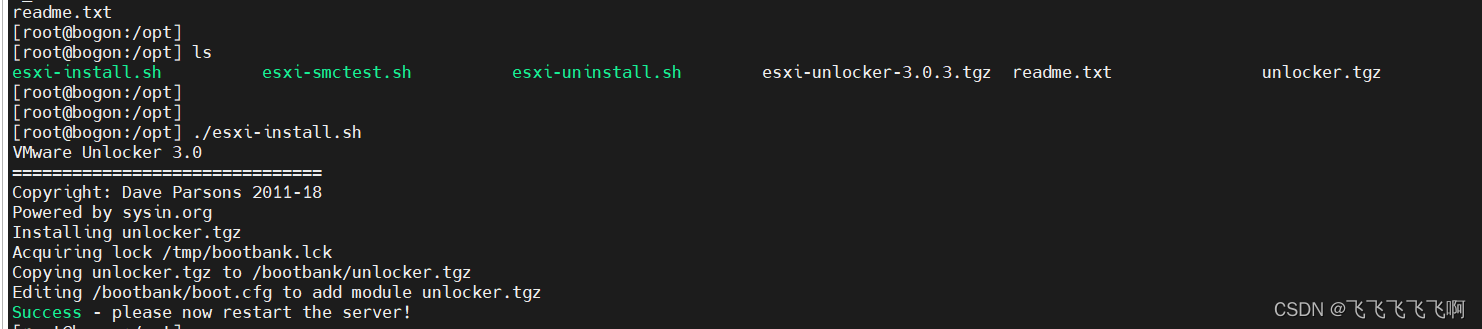
3、测试是否生效,执行 esxi-smctest.sh 脚本

出现 smcPresent = true 代表成功,这时去新建虚拟机,已经有MacOS选项了
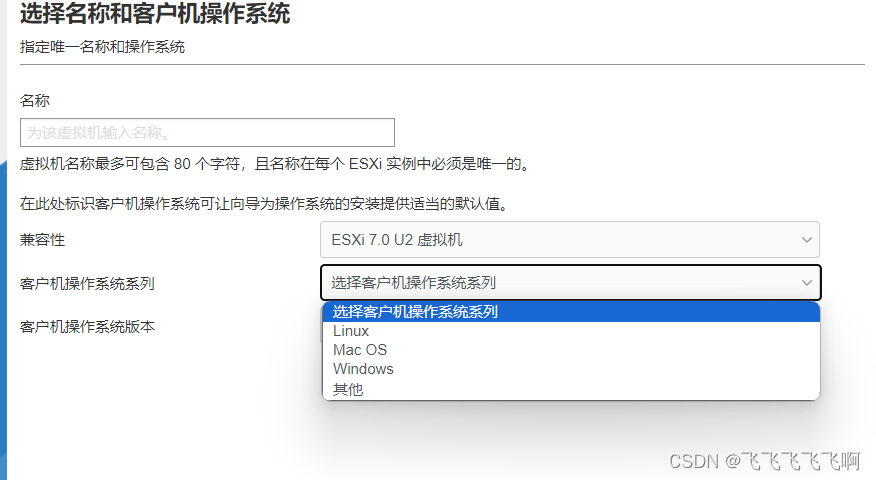
二、创建虚拟机
1、选择创建、注册虚拟机-》创建新虚拟机
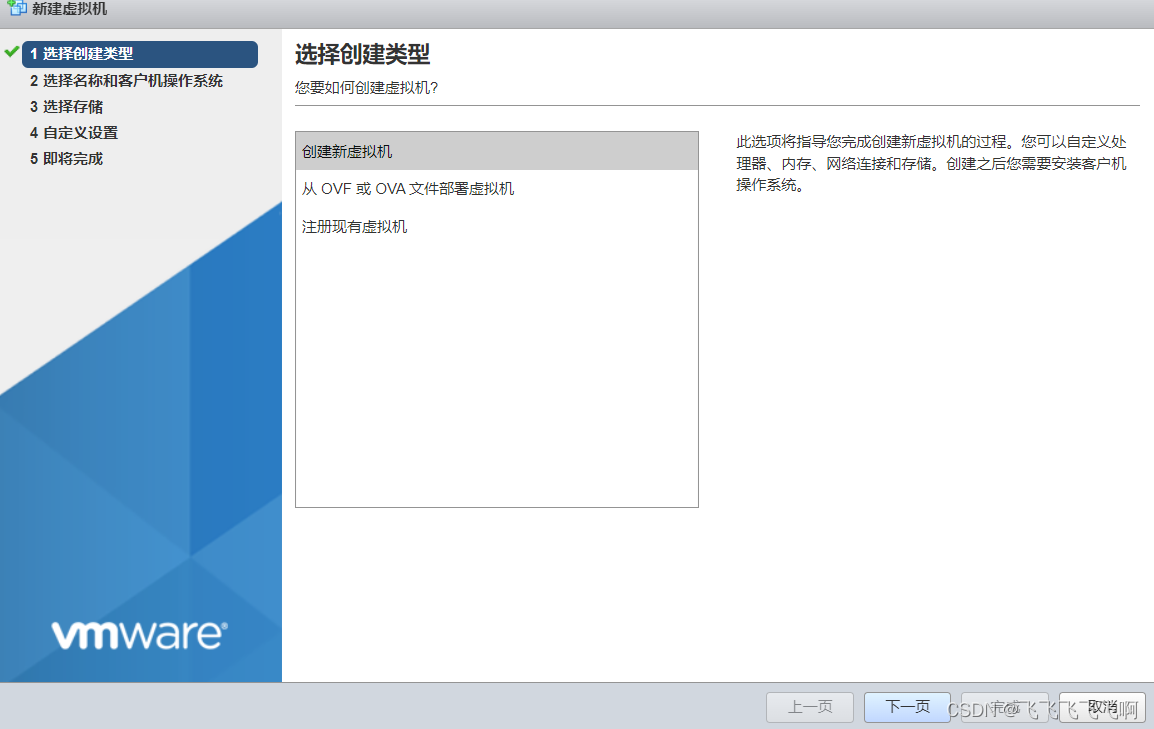
2、输入名称、兼容选ESXI7.0 U2,操作系统选择Mac OS ,我这里安装的是 10.13 版本
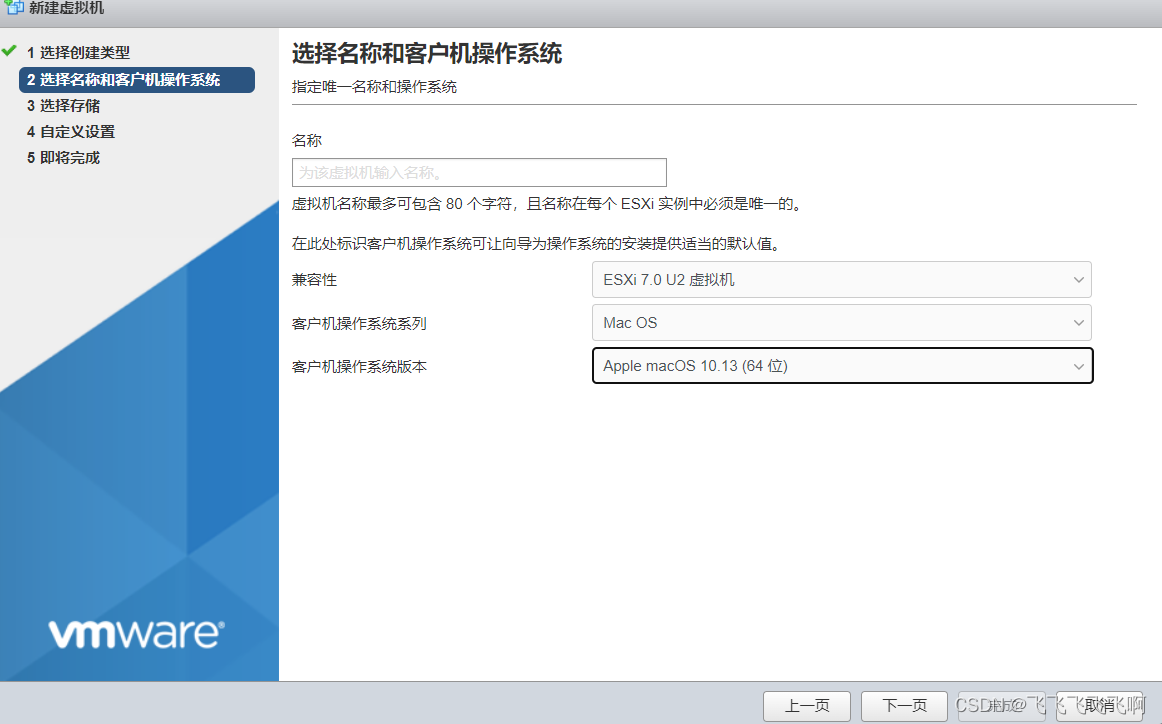
3、分配磁盘,内存、CPU、我这里资源有限,分了 4C 8G,磁盘500G

4、选择磁盘镜像,,镜像链接放文章最后
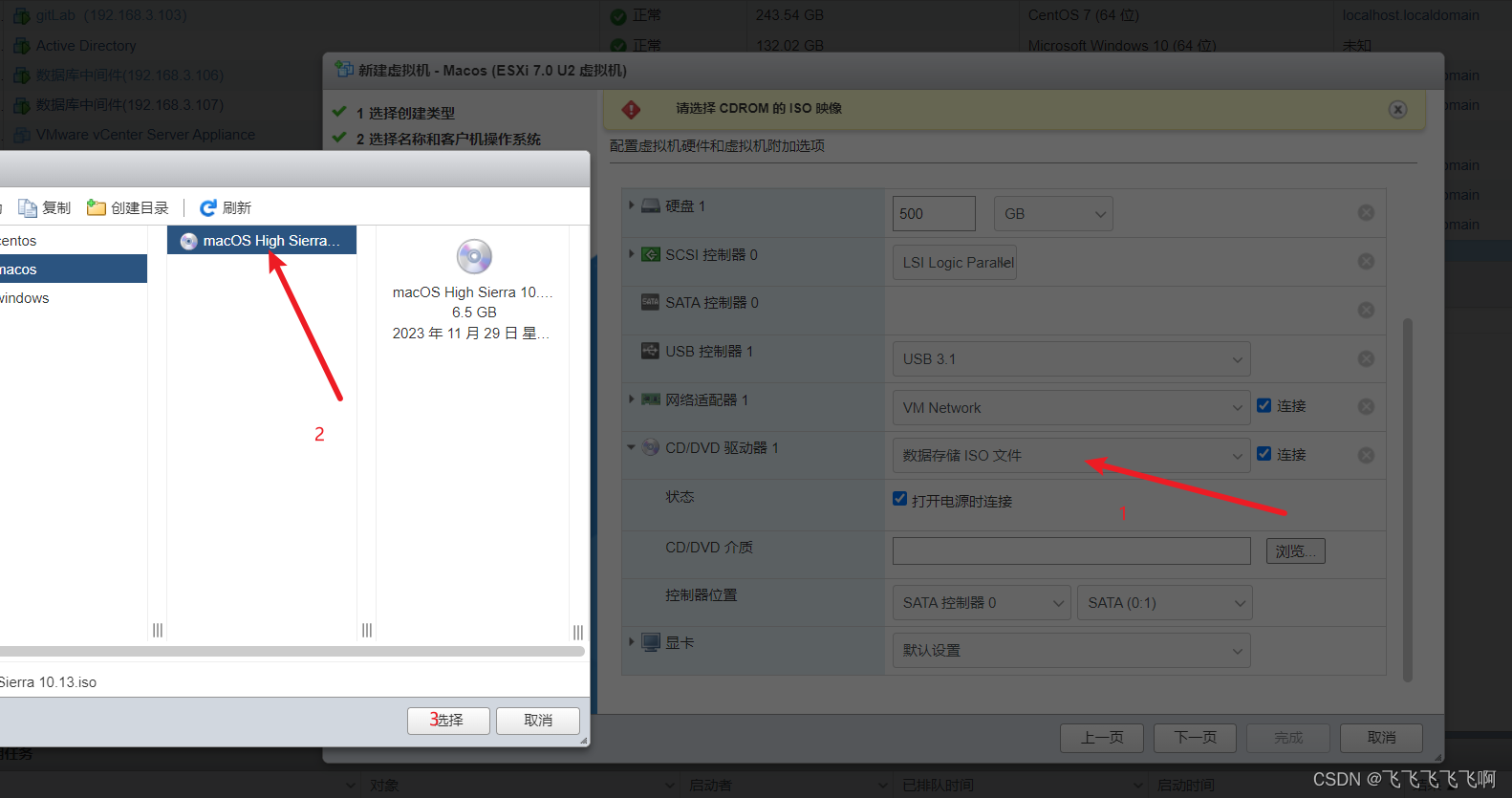
5、保存后启动虚拟机,正常的话就出现苹果的logo了
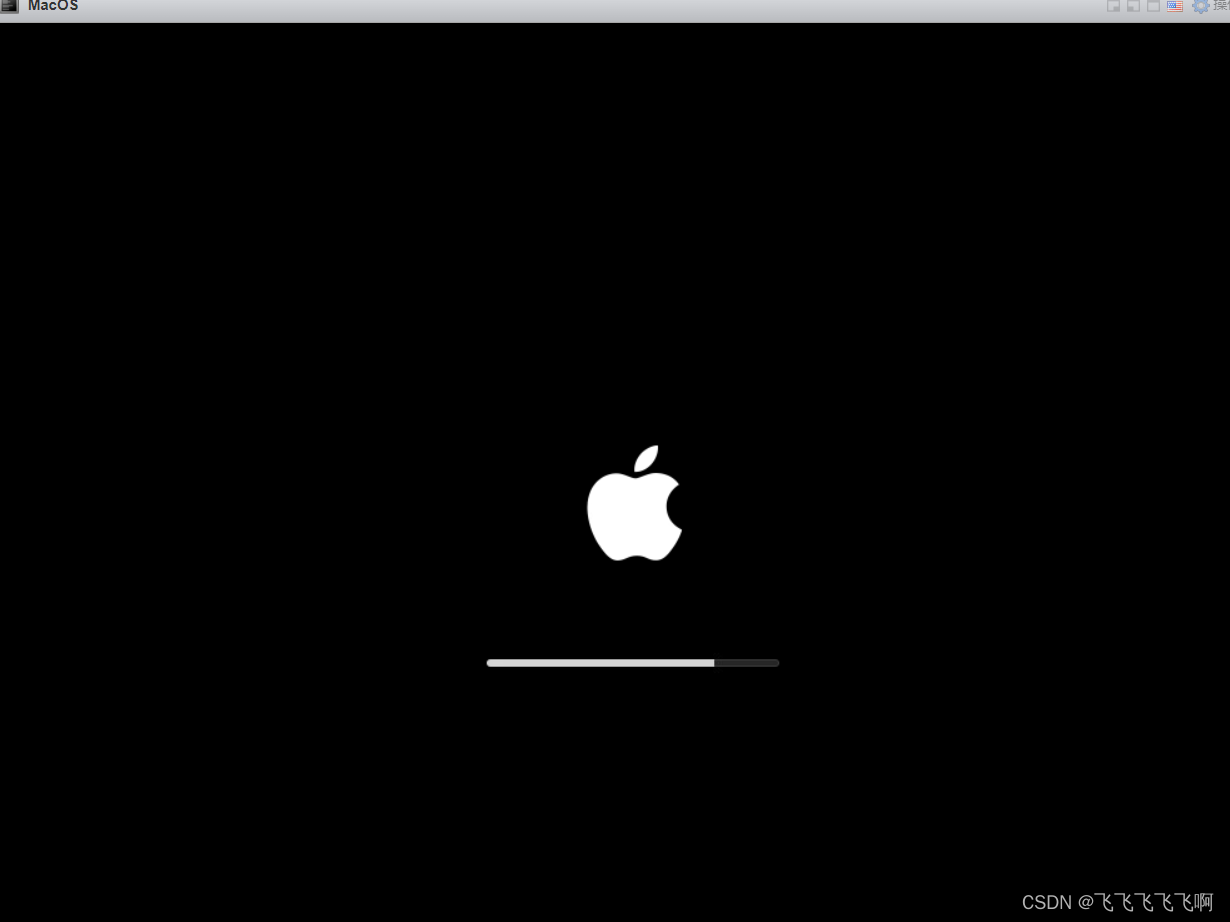
6、磁盘选择时,需要实用工具中选择未分配的磁盘,选择抹掉,安装时才能选择到这块磁盘
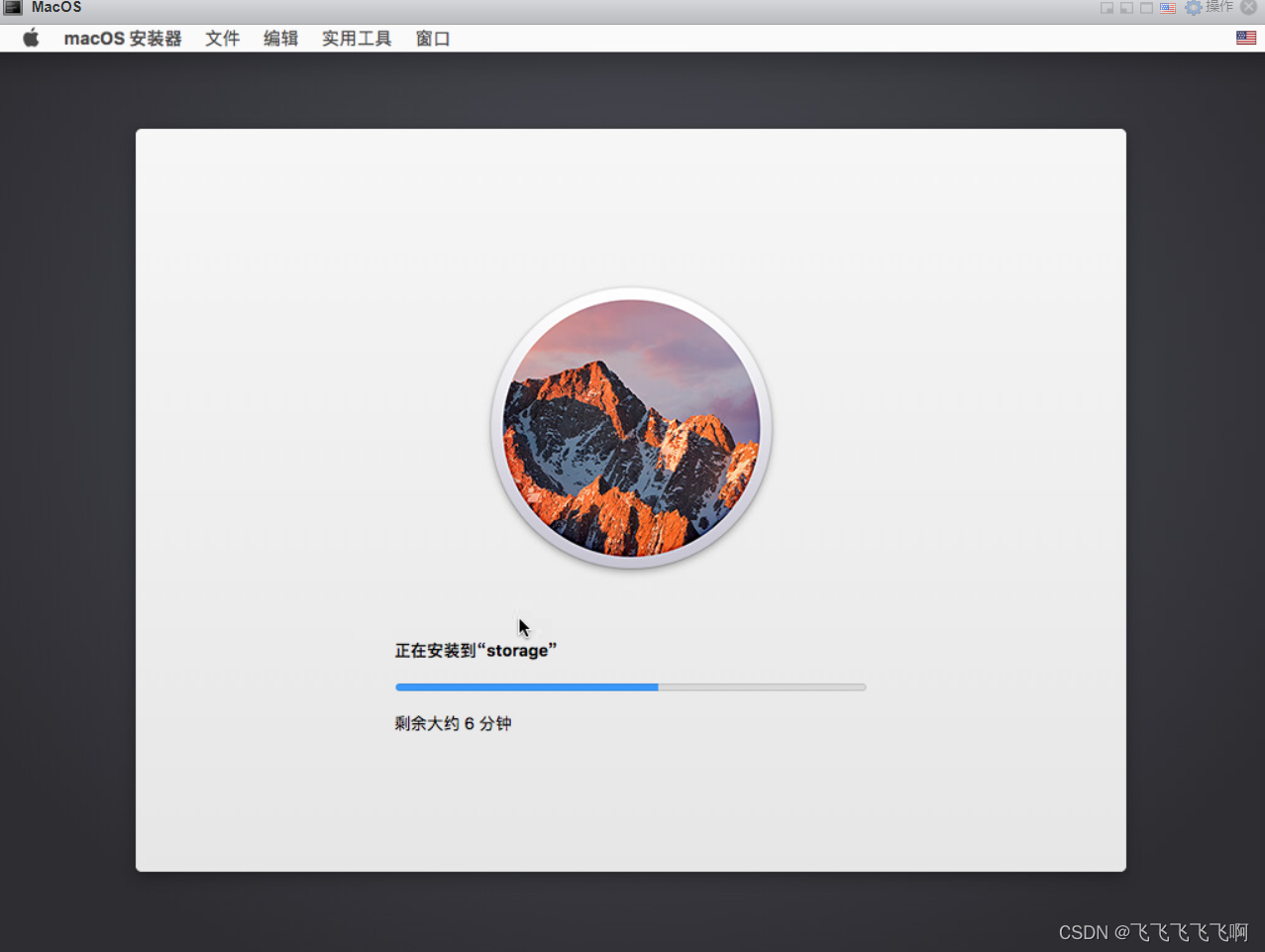
镜像地址:
链接:https://pan.baidu.com/s/1IdiX-Y4sWtvn57x5zvwShA
提取码:0n5t
声明:本文内容由网友自发贡献,不代表【wpsshop博客】立场,版权归原作者所有,本站不承担相应法律责任。如您发现有侵权的内容,请联系我们。转载请注明出处:https://www.wpsshop.cn/w/Monodyee/article/detail/258133
推荐阅读
相关标签


